【Unity】EventTriggerの使い方。超簡単に画面タッチを検出できます。
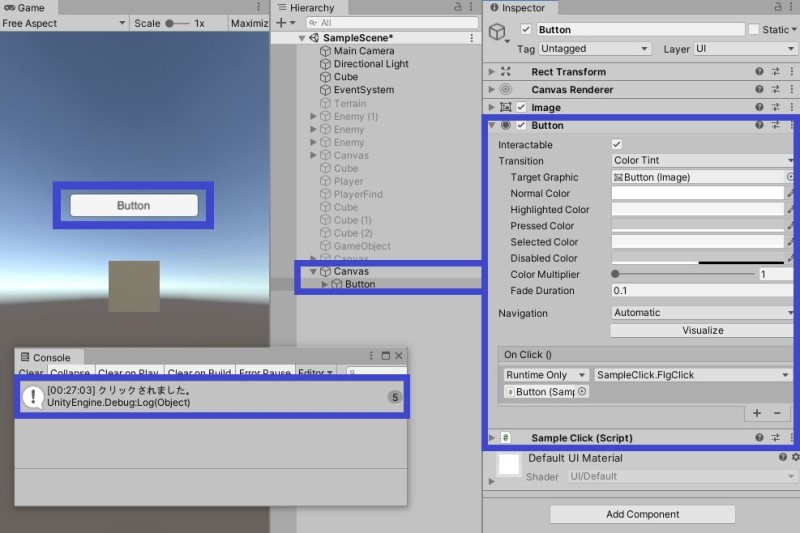
どうも、だらはです。
今回は超簡単に画面タッチを検出できるEventTriggerの使い方について紹介します。
パソコンとスマホ両方対応なので、超便利です。
使い方
早速ですが使い方を見ていきます。
以下の手順にて、タッチ検出ができるようになります。
- 「UI -> Event System」にてEventSystemをヒエラルキーに追加。
- タッチを検出したいオブジェクト(今回はCube)に、EventTrigger、Collider、後述のスクリプト(今回はSmapleClick.cs)をアタッチ。
- EventTriggerに、タッチを検出したいオブジェクト、タッチを検出するスクリプトのメソッド(FlgClick)を設定。(図2を参照)
- MainCameraにPhysicsRaycasterをアタッチ。(図1を参照)
以上です。実行結果は以下の通りとなります。
◆実行結果(図1)

◆Cubeの設定(図2)
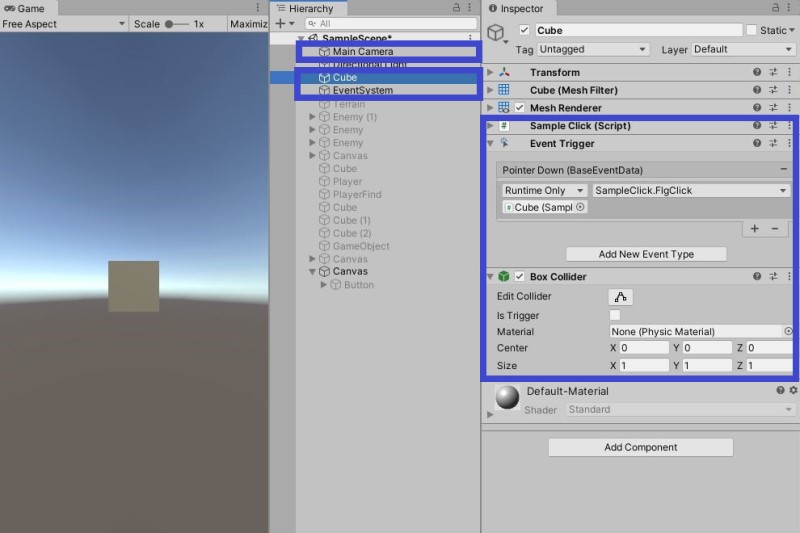
◆スクリプト「SampleClick.cs」
using System.Collections;
using System.Collections.Generic;
using UnityEngine;
public class SampleClick : MonoBehaviour
{
public void FlgClick()
{
Debug.Log("クリックされました。");
}
}EventTriggerについて
今回は、EventTriggerでPointerClickを使いましたが、他にもたくさんのイベントが準備されています。
全部内容を記載するので用途に合ったものを使ってみて下さい。
- PointerEnter:ポインタがオブジェクトに乗ったとき
- PointerExit:ポインタがオブジェクトから離れたとき
- PointerDown:ポインタがオブジェクトを押下したとき
- PointerUp:ポインタを押下状態から離したとき
- PointerClick:ポインタがオブジェクト上で押下し、同一のオブジェクト上で離したとき
- Drag:ポインタがオブジェクトをドラッグしている間
- Drop:ドラッグされてきた他のオブジェクトが、範囲内でドラッグ解除されたとき
- Scroll:オブジェクトの範囲内でマウスホイールスクロールをしたとき
- UpdateSelected:選択中のオブジェクトで毎フレーム発生
- Select:オブジェクトが選択されたとき
- Deselect:選択中のオブジェクトの選択状態が解除されたとき
- Move:キー入力による移動イベント(上下左右の移動など)が起きたとき
- InitializePotentialDrag:ドラッグ対象が見つかったとき
- BeginDrag:ドラッグを開始したとき
- EndDrag:ドラッグが終了したとき
- Submit:サブミットボタン(リターンキーやスペースキーなど)が押下されたとき
- Cancel:キャンセルボタン(エスケープキーなど)が押下されたとき
以上、だらはでした。



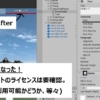

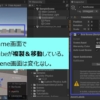
ディスカッション
コメント一覧
まだ、コメントがありません